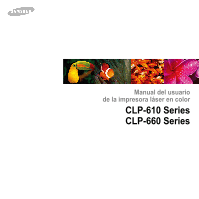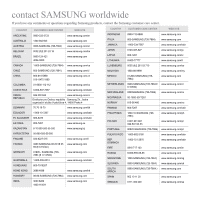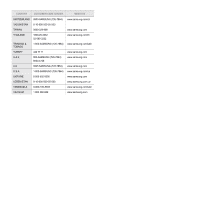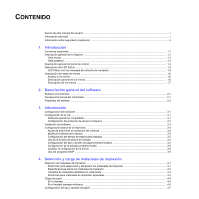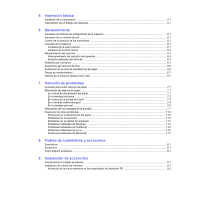Samsung CLP 610ND User Manual (SPANISH)
Samsung CLP 610ND - Color Laser Printer Manual
 |
UPC - 635753720587
View all Samsung CLP 610ND manuals
Add to My Manuals
Save this manual to your list of manuals |
Samsung CLP 610ND manual content summary:
- Samsung CLP 610ND | User Manual (SPANISH) - Page 1
Manual del usuario de la impresora láser en color CLP-610 Series CLP-660 Series - Samsung CLP 610ND | User Manual (SPANISH) - Page 2
directos o indirectos, derivados del uso del presente manual del usuario o relacionado con él. • CLP-610ND, CLP-660N y CLP-660ND son nombres de modelos de Samsung Electronics Co., Ltd. • Samsung y el logotipo de Samsung son marcas comerciales de Samsung Electronics Co., Ltd. • PCL y PCL 6 son marcas - Samsung CLP 610ND | User Manual (SPANISH) - Page 3
-327-527 www.samsung.com/jp 800-7267 www.samsung.com/lv 8-800-77777 www.samsung.com/lt CANADA 1-800-SAMSUNG (726-7864) www.samsung.com/ca LUXEMBURG 0035 (0)2 261 03 710 www.samsung.com/be CHILE 800-SAMSUNG (726-7864 ) www.samsung.com/cl MALAYSIA 1800-88-9999 www.samsung.com/my CHINA - Samsung CLP 610ND | User Manual (SPANISH) - Page 4
02-689-3232 www.samsung.com/th TRINIDAD & TOBAGO 1-800-SAMSUNG (726-7864) www.samsung.com/latin TURKEY 444 77 11 www.samsung.com U.A.E 800-SAMSUNG (726-7864) 8000-4726 www.samsung.com U.K 0845 SAMSUNG (726-7864) www.samsung.com U.S.A. 1-800-SAMSUNG (726-7864) www.samsung.com/us UKRAINE - Samsung CLP 610ND | User Manual (SPANISH) - Page 5
CONTENIDO Acerca de este manual del usuario ...i Información adicional ...i Información sobre seguridad y legislación ...ii 1. Introducción Funciones especiales ...1.1 Descripción general de la máquina ...1.2 Vista frontal ...1.2 Vista posterior ...1.3 Descripción general del panel - Samsung CLP 610ND | User Manual (SPANISH) - Page 6
5. Impresión básica Impresión de un documento ...5.1 Cancelación de un trabajo de impresión ...5.1 6. Mantenimiento Impresión del informe de configuración de la máquina 6.1 Impresión de un informe de red ...6.1 Control de la duración de los suministros ...6.1 Limpieza de la máquina ...6.1 Limpieza - Samsung CLP 610ND | User Manual (SPANISH) - Page 7
10. Especificaciones Serie CLP-610 ...10.1 Serie CLP-660 ...10.2 11. Glosario Índice - Samsung CLP 610ND | User Manual (SPANISH) - Page 8
de modelo, como CLP-6xx Series, es sinónimo de máquina. En la siguiente tabla se presentan las convenciones del manual. Convención Descripción de la impresora. Samsung web Si tiene acceso a Internet, puede obtener ayuda, asistencia, controladores de impresora, manuales e información para - Samsung CLP 610ND | User Manual (SPANISH) - Page 9
líquido sobre el equipo. • Si el equipo ha quedado expuesto a la lluvia o al agua. • Si el equipo no funciona correctamente tras seguir las instrucciones del manual. • Si el equipo ha caído al suelo o el chasis está dañado. • Si el equipo sufre un brusco cambio en su funcionamiento. 14 Ajuste - Samsung CLP 610ND | User Manual (SPANISH) - Page 10
quina esté ubicada en un área bien ventilada. Si desea obtener información adicional acerca del ozono, póngase en contacto con su distribuidor de Samsung más cercano. Ahorro de energía Este equipo incorpora una tecnología avanzada de ahorro de energía que permite reducir el consumo de energía cuando - Samsung CLP 610ND | User Manual (SPANISH) - Page 11
CE aplicada a este producto simboliza la Declaración de conformidad de Samsung Electronics Co., Ltd. con la siguiente directiva aplicable 93/68 los hilos metálicos del cable de alimentación principal no coinciden con los colores marcados en la ficha, haga lo siguiente: Debe conectar el cable verde - Samsung CLP 610ND | User Manual (SPANISH) - Page 12
v - Samsung CLP 610ND | User Manual (SPANISH) - Page 13
1 Introducción Gracias por adquirir esta impresora en color Samsung. En este capítulo se incluye: • Funciones especiales • bandeja multiusos puede contener un máximo de 100 hojas de papel común en la serie CLP-610ND y en la serie CLP-660. • La bandeja 1 de 250 hojas y la bandeja opcional de 500 hojas - Samsung CLP 610ND | User Manual (SPANISH) - Page 14
de nivel de papel 11 guías de ancho de papel de la bandeja de papel multiusos Nota • Es posible que las ilustraciones de este manual del usuario difieran de su máquina en función de las opciones o modelos de que disponga. • La superficie de la bandeja de salida podría calentarse si - Samsung CLP 610ND | User Manual (SPANISH) - Page 15
Vista posterior • La figura anterior muestra la máquina con los accesorios disponibles. • El símbolo * denota un dispositivo opcional. 1 puerto USB 2 puerto de red 3 conexión de bandeja opcional de 15 patillas* 4 asa (Emplee estas asas para desplazar la máquina.) 5 interruptor de alimentación 6 - Samsung CLP 610ND | User Manual (SPANISH) - Page 16
Descripción general del panel de control 1 Pantalla: Muestra el estado actual y los mensajes del sistema durante el funcionamiento de la impresora. 2 Colores de tóner: Los colores de tóner que se muestran debajo de la pantalla LCD funcionan en conjunción con mensajes en pantalla. Consulte el LED de - Samsung CLP 610ND | User Manual (SPANISH) - Page 17
necesita reemplazarse, el LED de estado se enciende en rojo y la pantalla muestra el mensaje correspondiente. Sin embargo, la flecha o flechas muestran el color del tóner de que se trata o que debe reemplazarse por un nuevo cartucho. Ejemplo: El ejemplo anterior muestra el estado de los cartuchos de - Samsung CLP 610ND | User Manual (SPANISH) - Page 18
energia Cont. autom. Ajuste altitud CR automatico T.espera trab. Mantenimiento Borrar ajuste Red TCP/IP Vel. Ethernet Borrar ajuste Info de red Emulacion Emulacion Configuracion Color Color personal Reg. col. aut. 1.6 - Samsung CLP 610ND | User Manual (SPANISH) - Page 19
Descripción de los menús En las tablas siguientes encontrará la información sobre cada menú. Nota El símbolo * indica que se trata de un menú opcional, en función de cada máquina. Informacion MENU Descripción Mapa de menu Puede imprimir el mapa de menús, donde podrá ver el diseño y la - Samsung CLP 610ND | User Manual (SPANISH) - Page 20
Papel MENU Copias Tam. de papel Tipo de papel Origen papel Cambio bandeja Descripción Puede seleccionar una cantidad máxima de copias. Puede seleccionar el tamaño de papel predeterminado. (Consulte la página 3.5 para obtener más información.) Puede seleccionar el tipo de papel predeterminado para - Samsung CLP 610ND | User Manual (SPANISH) - Page 21
MENU Descripción Mantenimiento Este menú permite mantener los consumibles en la máquina y comprobar el estado de éstos. Los componentes del fusor se pueden limpiar. (Consulte la página 6.1 para obtener más información.) Borrar ajuste Esta opción de menú permite restablecer la configuración - Samsung CLP 610ND | User Manual (SPANISH) - Page 22
Este menú permite ajustar el contraste color a color. • Predeterminado: Optimiza los colores automáticamente. • Ajuste manual: Permite ajustar el contraste de color seleccionado para cada cartucho. Se recomienda utilizar el valor Predeterminado para conseguir un color de máxima calidad. Reg. col - Samsung CLP 610ND | User Manual (SPANISH) - Page 23
• Manual del usuario en PDF. • SetIP: utilice este programa para configurar las direcciones TCP/IP de la máquina. • PostScript Printer Descriptiona la impresora: Controlador de impresora (Sólo la serie CLP-610) Función Lenguaje de la impresora Modo de color Opción de calidad de la máquina Impresión - Samsung CLP 610ND | User Manual (SPANISH) - Page 24
Controlador de impresora (Sólo la serie CLP-660) Función Lenguaje de la impresora Modo de color Opción de calidad de la máquina Impresión de pósters Varias páginas por hoja (en una misma cara) Impresión con ajuste a la página Impresión a escala Fuente - Samsung CLP 610ND | User Manual (SPANISH) - Page 25
Macintosh Elemento Sistema operativo CPU RAM Espacio libre en el disco duro Conexión Requisitos Macintosh 10.3 ~ 10.5 (Serie CLP-610) Macintosh 10.1 ~ 10.5 (Serie CLP-660) Procesador Intel Power PC G4 /G5 512 MB para Mac basado en Intel, 128 MB para Mac basado en Power PC 1 GB Interfaz USB o - Samsung CLP 610ND | User Manual (SPANISH) - Page 26
red Sistema operativo de red Protocolos de red 10/100 Base-TX Windows 2000/XP/2003/Vista Varios sistemas operativos Linux Macintosh 10.3 ~ 10.5 (serie CLP-610) Macintosh 10.1 ~ 10.5 (serie CLP-660) TCP/IP 3.1 - Samsung CLP 610ND | User Manual (SPANISH) - Page 27
protocolo de red DHCP, vaya a http:// developer.apple.com/networking/bonjour/download/, seleccione el programa Bonjour for Windows correspondiente para el sistema . Consulte el manual del usuario en el CD de utilidades de red suministrado junto a la máquina. • SyncThru™ Web Admin Service: solución de - Samsung CLP 610ND | User Manual (SPANISH) - Page 28
. Si no tiene en su PC el producto Adobe Acrobat, haga clic en esta opción para instalar automáticamente Adobe Acrobat Reader y luego abra el manual del usuario. • Si no ve su máquina en la lista, haga clic en Actualizar para actualizar la lista o seleccione Añadir puerto TCP/IP. para agregar - Samsung CLP 610ND | User Manual (SPANISH) - Page 29
prueba y que se registre como usuario de máquinas Samsung para recibir información de Samsung. Si así lo desea, seleccione las casillas correspondientes conectada a una red, aparece automáticamente la pantalla SyncThru Web Service. Haga clic en Configuración de la impresora > Instalación (o - Samsung CLP 610ND | User Manual (SPANISH) - Page 30
papel. 4 Pulse OK. 5 Pulse la flecha izquierda/derecha para seleccionar la bandeja de papel, por ejemplo Bandeja 1, Bandeja 2, Bandeja M-U, Alim. manual o Automatico. Nota Si define este menú como Automatico, aparecerá un menú adicional, Cambio bandeja. Con Cambio bandeja, la máquina localiza una - Samsung CLP 610ND | User Manual (SPANISH) - Page 31
que desee utilizar. 5 Haga doble clic en Setup.exe para instalar este programa. 6 Desde el menú Inicio de Windows, seleccione Programas > Samsung Network Printer Utilities > SetIP. 7 Seleccione el nombre de la impresora y haga clic en " ". Nota LSi no puede encontrar el nombre de la impresora - Samsung CLP 610ND | User Manual (SPANISH) - Page 32
de impresión que no cumpla con las directrices que se describen en este manual del usuario podría ocasionar los siguientes problemas: • Baja calidad de impresión de temperatura y humedad inaceptables, u otras variables sobre las que Samsung no tiene control. • Antes de adquirir grandes cantidades de - Samsung CLP 610ND | User Manual (SPANISH) - Page 33
Especificaciones sobre los materiales de impresión Tipo Papel común Tamaño Letter Legal Folio A4 Oficio JIS B5 ISO B5 Executive A5 Statement A6 Dimensiones 216 x 279 mm 216 x 356 mm 216 x 330 mm 210 x 297 mm 216 x 343 mm 182 x 257 mm 176 x 250 mm 184 x 267 mm 148 x 210 mm 140 x 216 mm 105 x 148 - Samsung CLP 610ND | User Manual (SPANISH) - Page 34
Folio, 90 g/m2 Oficio • bandeja 1 • bandeja opcional • bandeja multiusos a. de 75 a 105 g/m2 únicamente; esta función puede utilizarse en CLP-6xxND. Directrices para materiales de impresión especiales Tipo de material Directrices Sobres • La impresión satisfactoria de los sobres depende de su - Samsung CLP 610ND | User Manual (SPANISH) - Page 35
Tipo de material Directrices Tarjetas o materiales de tamaño personalizado • No imprima en materiales con un tamaño inferior a 76 mm de ancho o 356 mm de largo. • En la aplicación de software, ajuste los márgenes a un valor mínimo de 6,4 mm desde los bordes del material. Papel preimpreso • El - Samsung CLP 610ND | User Manual (SPANISH) - Page 36
Cambio del tamaño de papel en la bandeja Para cargar papeles de mayor tamaño, como papel de tamaño legal, debe ajustar las guías del papel para ampliar la bandeja. apriete demasiado la guía contra el borde, ya que el papel podría doblarse. 1 palanca para alargar la bandeja 2 guía de longitud del - Samsung CLP 610ND | User Manual (SPANISH) - Page 37
de impresión especiales, como postales, tarjetas y sobres. Es útil para la impresión de una sola página en papel con membrete o en papel de color. Consejos para utilizar la bandeja multiusos • Utilice sólo un tamaño de material de impresión cada vez en la bandeja multiusos. • Para impedir atascos de - Samsung CLP 610ND | User Manual (SPANISH) - Page 38
forma permanente, realícelos en la carpeta Impresoras. Nota El siguiente procedimiento es para Windows XP. Para otros sistemas operativos Windows, consulte el Manual del usuario de Windows o la ayuda en línea. 1 Haga clic en el botón Inicio en la pantalla del equipo. 2 Seleccione Impresoras y otro - Samsung CLP 610ND | User Manual (SPANISH) - Page 39
Impresoras y faxes. En Windows Vista, seleccione Panel de control > Hardware y sonido > Impresoras. 3 Haga doble clic en el icono Samsung CLP-6xx Series (o Samsung CLP-6xx Series PS). 4 En el menú Documento, seleccione Cancelar. Nota También puede acceder a esta ventana haciendo doble clic en el - Samsung CLP 610ND | User Manual (SPANISH) - Page 40
Pulse OK. 7 La pantalla muestra dos opciones al pulsar el botón de flecha derecha/izquierda. • Total: muestra el número total de páginas impresas. • Toner restante: muestra la cantidad de tóner que queda en el cartucho. 8 Cuando seleccione la opción, pulse OK para comprobar la duración. Limpieza de - Samsung CLP 610ND | User Manual (SPANISH) - Page 41
Limpieza de la parte interna Durante el proceso de impresión, es posible que en el interior de la impresora se acumule papel, tóner y partículas de polvo. Esta acumulación puede causar problemas de calidad de impresión, como motas de tóner o manchas. La limpieza del interior de la impresora eliminar - Samsung CLP 610ND | User Manual (SPANISH) - Page 42
4 Pulse el asa de liberación verde para soltar la cinta de transferencia del papel. Sujete el asa de la cinta de transferencia de papel y estire de ella hacia arriba para sacarla de la máquina. 5 Localice el tubo largo de cristal (LSU) que se encuentra en la parte interna del compartimiento del - Samsung CLP 610ND | User Manual (SPANISH) - Page 43
relacionado con el tóner que indica que se está agotando. • La ventana del programa SmartPanel aparece en el equipo e indica que el cartucho de color tiene un nivel bajo de tóner. 1 Abra completamente la cubierta frontal por el asa. 2 Sujete las asas del cartucho de impresión y tire de ellas - Samsung CLP 610ND | User Manual (SPANISH) - Page 44
ón Si la cubierta frontal no está completamente cerrada, la máquina no funcionará. Sustitución del cartucho de tinta La máquina utiliza cuatro colores y emplea un cartucho de impresión diferente para cada uno de ellos: amarillo (Y), magenta (M), cian (C) y negro (K). • El LED de estado y el mensaje - Samsung CLP 610ND | User Manual (SPANISH) - Page 45
ón de la cinta de transferencia de papel La duración de la cinta de transferencia de papel es de unas 50.000 páginas en negro y en color. Una vez finalizada la duración de la cinta de transferencia de papel, deberá reemplazarla. • En la pantalla aparece el mensaje relacionado con la cinta de - Samsung CLP 610ND | User Manual (SPANISH) - Page 46
ó correctamente los parámetros de red TCP/IP, podrá administrar y controlar la impresora a través de Samsung's SyncThru™ Web Service, un servidor web incorporado. Utilice SyncThru™ Web Service para: • Ver la información del dispositivo y comprobar su estado actual. • Cambiar los parámetros TCP - Samsung CLP 610ND | User Manual (SPANISH) - Page 47
Se abrirá el sitio web incorporado de la máquina. 6.8 - Samsung CLP 610ND | User Manual (SPANISH) - Page 48
7 Solución de problemas En este capítulo se proporciona información útil sobre qué se debe hacer cuando surge un problema. En este capítulo se incluye: • Consejos para evitar atascos de papel • Eliminación de atascos de papel • Descripción de los mensajes de la pantalla • Resolución de otros - Samsung CLP 610ND | User Manual (SPANISH) - Page 49
2 Retire con cuidado el papel atascado en la dirección que indica la ilustración. Vaya al paso 7. 5 Extraiga el papel atascado tirando con cuidado como se indica a continuación. 6 Para volver a colocar la bandeja, baje el borde posterior, alinee la bandeja con la ranura e introdúzcala en la má - Samsung CLP 610ND | User Manual (SPANISH) - Page 50
Si no puede encontrar el papel atascado o éste ofrece resistencia, deje de tirar y vaya al paso 2. 2 Cierre la bandeja multiusos. 3 Saque la bandeja 1. 4 Abra la cubierta interior mientras suelta con las dos manos los pestillos de la cubierta interna que se encuentran a cada lado de la bandeja 1. 8 - Samsung CLP 610ND | User Manual (SPANISH) - Page 51
Precaución Si la cubierta frontal no está completamente cerrada, la máquina no funcionará. En el área de la unidad de fusión Si el atasco de papel se produce en el área de la unidad de fusión, siga estos pasos para retirar el papel atascado. 1 Abra la cubierta superior. 3 Levante la palanca del - Samsung CLP 610ND | User Manual (SPANISH) - Page 52
2 Abra la cubierta superior. 3 Abra la cubierta interior con el asa. 7 Después de quitar el papel atascado, compruebe si hay más papel atascado en otras partes de la máquina. 8 Cierre la cubierta superior. Asegúrese de que queda bien cerrada. Precaución Si la cubierta superior no está completamente - Samsung CLP 610ND | User Manual (SPANISH) - Page 53
2 Si localiza el papel atascado, retírelo de la máquina tirando suavemente como se indica a continuación. 5 Retire el papel atascado en la dirección que indica la ilustración. Tire con cuidado del papel para evitar que se rompa. 3 Coloque de nuevo la bandeja en la máquina y cierre las dos - Samsung CLP 610ND | User Manual (SPANISH) - Page 54
la bandeja con la ranura e introdúzcala en la impresora. Cargue papel en la bandeja. (Página 4.4) La máquina está ajustando el registro de colores. Espere unos minutos. El papel se atascó durante la impresión dúplex. Esto sólo afecta a las máquinas que tienen esta función. Elimine el atasco - Samsung CLP 610ND | User Manual (SPANISH) - Page 55
de Tóner bajo y Tóner vacío. Sustituya el cartucho de impresión correspondiente por un cartucho genuino de Samsung. (Página 6.5) La flecha indica cuál es el cartucho de impresión de color que debe reemplazarse. Carga manual Pulse Parar La bandeja multiusos está vacía en el modo de alimentaci - Samsung CLP 610ND | User Manual (SPANISH) - Page 56
tóner está completamente vacío y su máquina deja de imprimir. Sustituya el cartucho correspondiente con un cartucho genuino de Samsung. (Página 6.5) El cartucho de impresión de color que indica la flecha está casi vacío. Retire el cartucho de impresión correspondiente y agítelo bien. De esta forma - Samsung CLP 610ND | User Manual (SPANISH) - Page 57
Resolución de otros problemas La tabla que figura a continuación indica algunos problemas que pueden producirse y las soluciones recomendadas. Siga el procedimiento indicado para solucionar el problema. Si el problema continúa, llame al servicio técnico. Problemas en la alimentación del papel - Samsung CLP 610ND | User Manual (SPANISH) - Page 58
la calidad de la impresora no sea clara. Vaya a las propiedades de la impresora y cambie el idioma de la impresora en la ficha Impresora. El color negro de la impresión no es intenso o queda difuso. Cuando se gasta el cartucho de impresión en negro, la máquina genera el - Samsung CLP 610ND | User Manual (SPANISH) - Page 59
los primeros usos. El aceite utilizado para proteger el fusor se está evaporando. El olor desaparecerá cuando se hayan imprimido aproximadamente 100 páginas en color. Se trata de un inconveniente temporal. Antes de imprimir, el equipo despide vapor cerca de la bandeja de salida. El uso de papel - Samsung CLP 610ND | User Manual (SPANISH) - Page 60
interior de la máquina. Si persisten los mismos problemas una vez limpiado el interior de la impresora, instale un cartucho de impresión nuevo del color que origina el problema. Consulte la sección "Sustitución del cartucho de tinta" en la página 6.5. • Es posible que haya tóner en algunas partes de - Samsung CLP 610ND | User Manual (SPANISH) - Page 61
Estado Fondo difuso Caracteres irregulares Soluciones recomendadas El fondo difuso se debe a motas de tóner distribuidas por toda la página impresa. • Es posible que esté utilizando un papel demasiado húmedo. Intente imprimir en otro lote de papel. No abra el envoltorio del papel hasta que sea - Samsung CLP 610ND | User Manual (SPANISH) - Page 62
el mensaje aparece en modo de espera o tras finalizar la impresión, revise la conexión o compruebe si se ha producido algún error. Nota Consulte el Manual del usuario de Microsoft Windows 2000/XP/ 2003/Vista que se entrega con el equipo para obtener información detallada acerca de los mensajes de - Samsung CLP 610ND | User Manual (SPANISH) - Page 63
. Algunas imágenes en color se imprimen con un color inesperado. Causa posible y solución • Compruebe si el controlador de la impresora está instalado en el sistema. Abra la herramienta de configuración Unified Driver y vaya a la ficha Printers en la ventana Printers configuration para ver la lista - Samsung CLP 610ND | User Manual (SPANISH) - Page 64
posible y solución Se trata de un problema conocido que aparece cuando se usa una impresora a color con la versión 8.51 o anterior de Ghostscript, SO Linux de 64 bits, y se Imprimir > Illustrator. A continuación, marque Force Fonts to Download, y repita la operación. 7.17 - Samsung CLP 610ND | User Manual (SPANISH) - Page 65
500 (en negro), rendimiento 5.000 (en color) CLP-K660B (negro) CLP-C660B (cian) CLP-M660B (magenta) CLP-Y660B (amarillo) Cartucho de impresión de pedir suministros o accesorios autorizados por Samsung, póngase en contacto con su distribuidor local de Samsung o con el establecimiento donde haya - Samsung CLP 610ND | User Manual (SPANISH) - Page 66
se ha optimizado para satisfacer la mayoría de sus necesidades de impresión. Sin embargo, dado que cada usuario puede tener distintas necesidades, Samsung ofrece varios accesorios para mejorar las funciones de la máquina. En este capítulo se incluye: • Precauciones al instalar accesorios • Instalaci - Samsung CLP 610ND | User Manual (SPANISH) - Page 67
Windows XP/2003, seleccione Impresoras y faxes. En Windows Vista, seleccione Panel de control > Hardware y sonido > Impresoras. 4 Seleccione la impresora Samsung CLP-6xx Series PS. 5 Haga clic con el botón secundario en el icono de la impresora y seleccione Propiedades. 6 Seleccione Configuración de - Samsung CLP 610ND | User Manual (SPANISH) - Page 68
están sujetos a cambios en función del entorno de instalación. Serie CLP-610 Elemento Especificaciones y descripción Velocidad de impresióna Velocidad de impresi del cartucho de color: Aprox. 5.500 páginas estándar (negro) • Rendimiento promedio continuo del cartucho de color: Aprox. 5.000 - Samsung CLP 610ND | User Manual (SPANISH) - Page 69
2000/ 2003/ XP/ Vista Controlador SPL-C (Samsung Printer Language Color) Controlador PCL6 Varios sistemas Controlador SPL-C operativos Linux . f. Nivel de ruido: Nivel de presión acústica, según ISO 7779. Serie CLP-660 Nota El símbolo * indica que se trata de una función opcional que depende - Samsung CLP 610ND | User Manual (SPANISH) - Page 70
Elemento Especificaciones y descripción Fuente de alimentación CA 110 - 127 V o CA 220 - 240 V Consulte la etiqueta de la máquina para conocer el voltaje, la frecuencia (hercios) y el tipo de corriente adecuados para la máquina. Consumo de energía • Modo de impresión: menos de 700 W • Modo - Samsung CLP 610ND | User Manual (SPANISH) - Page 71
de grises Matices de gris que representan las partes claras y oscuras de una imagen cuando las imágenes en color se convierten en imágenes en escala de grises; los colores están representados por diferentes tonalidades de gris. Ethernet Ethernet es una tecnología de equipos en red basado en tramas - Samsung CLP 610ND | User Manual (SPANISH) - Page 72
IPM Imágenes por minuto. ISO Organización internacional de estandarización (ISO) es una entidad internacional de configuración de estándares que se compone de representantes de entidades de estándares nacionales. Genera estándares comerciales e industriales de ámbito mundial. Materiales de impresión - Samsung CLP 610ND | User Manual (SPANISH) - Page 73
problemas de impresión 7.12 CD del software de la impresora 2.1 colores de tóner 1.4 configuración predeterminada cargar papel 3.5 configurar bandeja 3.5 de suministros 8.1 sustitución de componentes cartucho de tóner 6.5 SyncThru Web Service 6.7 U un módulo de memoria instalación 9.1 pedido 8.1 USB - Samsung CLP 610ND | User Manual (SPANISH) - Page 74
Impresora Samsung Sección de software - Samsung CLP 610ND | User Manual (SPANISH) - Page 75
SECCIÓN DE SOFTWARE CONTENIDOS Capítulo 1: INSTALACIÓN DEL SOFTWARE DE IMPRESIÓN EN WINDOWS Instalación del software de impresión ...4 Instalación del software para impresiones locales ...4 Instalación del software para impresión en red ...7 Reinstalación del software de impresión ...10 Eliminación - Samsung CLP 610ND | User Manual (SPANISH) - Page 76
pantalla ...27 Cambio de la configuración del programa Smart Panel 27 Capítulo 7: USO DE LA IMPRESORA EN LINUX Introducción ...28 Instalación de Unified Linux Driver ...28 Instalación de Unified Linux Driver ...28 Desinstalación de Unified Linux - Samsung CLP 610ND | User Manual (SPANISH) - Page 77
Uso de Unified Driver Configurator ...30 Inicio de Unified Driver Configurator ...30 Printers Configuration ...30 Ports Configuration ...31 Configuración de las propiedades de la impresora ...31 Impresión de un documento ...32 Impresión desde las aplicaciones ...32 Impresión de - Samsung CLP 610ND | User Manual (SPANISH) - Page 78
Control de cuentas de usuario. 3 Haga clic en Siguiente. • Si es necesario, seleccione un idioma de la lista desplegable. • Ver el Manual de Usuario: Permite ver el Manual del usuario. Si su equipo no tiene instalada la aplicación Adobe Acrobat Reader, haga clic en esta opción para instalarla autom - Samsung CLP 610ND | User Manual (SPANISH) - Page 79
de Impresoras Samsung y recibir información de Samsung, marque esta casilla y haga clic en Finalizar. Accederá al sitio web de Samsung. Si no al final de la instalación. • La ventana de instalación que aparece en este Manual del usuario puede ser diferente según la impresora y la interfaz en uso. 5 - Samsung CLP 610ND | User Manual (SPANISH) - Page 80
y haga clic en Siguiente. 3 Haga clic en Siguiente. • Si es necesario, seleccione un idioma de la lista desplegable. • Ver el Manual de Usuario: Permite ver el Manual del usuario. Si el equipo no tiene instalada la aplicación Adobe Acrobat Reader, haga clic en esta opción para instalarla autom - Samsung CLP 610ND | User Manual (SPANISH) - Page 81
Impresoras Samsung y recibir información de Samsung, marque esta casilla y haga clic en Finalizar. Accederá al sitio web de Samsung. encendida. Si desea obtener más información sobre la conexión a la red, consulte el Manual del usuario suministrado. 2 Introduzca el CD-ROM en la unidad de CD-ROM. El - Samsung CLP 610ND | User Manual (SPANISH) - Page 82
y que se registre como usuario de Impresoras Samsung para recibir información de Samsung. Si así lo desea, seleccione las casillas encendida. Si desea obtener más información sobre la conexión a la red, consulte el Manual del usuario suministrado. 2 Introduzca el CD-ROM en la unidad de CD-ROM. El - Samsung CLP 610ND | User Manual (SPANISH) - Page 83
sistema operativo Windows, haga clic en Inicio -> Panel de control, inicie el firewall de Windows y desactive esta opción. Para otro sistema operativo, consulte el manual en línea. CONSEJO: Si desea ajustar una dirección IP específica en una impresora de red específica, haga clic en el botón Ajuste - Samsung CLP 610ND | User Manual (SPANISH) - Page 84
ón, se abrirá una ventana que le solicitará que imprima un página de prueba y que se registre como usuario de Impresoras Samsung para recibir información de Samsung. Si así lo desea, seleccione las casillas correspondientes y haga clic en Finalizar. Si no desea registrarse, haga clic en Finalizar - Samsung CLP 610ND | User Manual (SPANISH) - Page 85
á la instalación pero la página de prueba no se imprimirá al final de la instalación. • La ventana de reinstalación que aparece en este Manual del usuario puede ser diferente según la impresora y la interfaz en uso. 5 Seleccione los componentes que desea volver a instalar y haga clic en Siguiente - Samsung CLP 610ND | User Manual (SPANISH) - Page 86
.... 10 Haga clic en Examinar para encontrar un controlador mono para su impresora. ej.) Windows XP 32 bits Seleccione una unidad de CD-ROM →Printer →PC_MONO → WINXP_2000_VISTA-32 11 Seleccione un archivo ***.inf y haga clic en Abrir. 12 Haga clic en Aceptar en la ventana Instalar desde disco. 12 - Samsung CLP 610ND | User Manual (SPANISH) - Page 87
configuración favorita - Uso de la ayuda Impresión de un documento NOTA: • La ventana Propiedades del controlador de la impresora que aparece en este Manual del usuario puede ser diferente según la impresora en uso. Sin embargo, la composición de la ventana de propiedades de la impresora es similar - Samsung CLP 610ND | User Manual (SPANISH) - Page 88
del usuario del software, se muestra la ventana Propiedades de Windows 98. La ventana Propiedades del controlador de la impresora que aparece en este Manual del usuario puede ser diferente según la impresora en uso. Si accede a las propiedades de la impresora a través de la carpeta Impresoras, podr - Samsung CLP 610ND | User Manual (SPANISH) - Page 89
en un orden de 1 a 1, de 2 a 2, ...., de 5 a 5, por lo que deberá ordenar el documento después de la impresión. If this option does not appear, your printer does not have this feature. Tamaño Tamaño permite especificar el tamaño del papel que se cargó en la bandeja. Si el tamaño requerido no aparece - Samsung CLP 610ND | User Manual (SPANISH) - Page 90
escala de grises, seleccione Escala de grises. Si desea configurar las opciones de color manualmente, seleccione Manual y haga clic en el botón Ajuste de color o Corresp. color. • Ajuste de color: Puede ajustar el aspecto de las imágenes cambiando las especificaciones de la opción Levels. • Corresp - Samsung CLP 610ND | User Manual (SPANISH) - Page 91
seleccione Download as bit image y vuelva a enviar el trabajo de impresión. La opción Download as del documento se imprime en negro, independientemente del color que aparezca en la pantalla. • Imprimir todo el Si está seleccionada la opción Use Printer Fonts, la impresora imprime el documento usando - Samsung CLP 610ND | User Manual (SPANISH) - Page 92
. Puede ajustar la configuración de la impresora. El siguiente procedimiento es para Windows XP. Para otros sistemas operativos de Windows, consulte el Manual del usuario de Windows o la ayuda en línea. 1 Haga clic en el menú Inicio de Windows. 2 Seleccione Impresoras y faxes. 3 Seleccione el icono - Samsung CLP 610ND | User Manual (SPANISH) - Page 93
se describen las opciones de impresión y las tareas de impresión avanzadas. NOTA: • La ventana Propiedades del controlador de la impresora que aparece en este Manual del usuario puede ser diferente según la impresora en uso. Sin embargo, la composición de la ventana de propiedades de la impresora es - Samsung CLP 610ND | User Manual (SPANISH) - Page 94
Impresión de pósters Esta función permite imprimir un documento de una sola página en 4, 9 ó 16 hojas, que pueden pegarse para formar un documento de tamaño póster. 1 Para modificar la configuración de impresión en la aplicación de software, acceda a las propiedades de la impresora. Consulte la - Samsung CLP 610ND | User Manual (SPANISH) - Page 95
Impresión por las dos caras del papel Puede imprimir ambas caras de una hoja manualmente. Antes de imprimir, debe decidir la orientación del documento. Las posibles opciones se enumeran a continuación: • Configurac. impres.: Si selecciona esta opción, esta función se configurará de acuerdo con las - Samsung CLP 610ND | User Manual (SPANISH) - Page 96
texto en un documento existente. Es posible, por ejemplo, que desee que aparezcan las palabras "BORRADOR" o "CONFIDENCIAL" impresas en grandes letras de color gris en diagonal en la primera página o todas las páginas de un documento. La impresora incluye varias marcas de agua predeterminadas que se - Samsung CLP 610ND | User Manual (SPANISH) - Page 97
Uso de superposiciones ¿Qué es una superposición? Una superposición consiste en texto o imágenes guardados en la unidad de disco duro (HDD) de la computadora como un archivo con formato especial que se puede imprimir en cualquier documento. Las superposiciones suelen utilizarse en lugar de - Samsung CLP 610ND | User Manual (SPANISH) - Page 98
siguiente procedimiento es para Windows XP. Para otros sistemas operativos de Windows, consulte el Manual del usuario de Windows o la ayuda en línea. 1. Haga clic en el botón Start de Windows. 2. Seleccione Printers and Faxes. 3. Seleccione el icono del controlador de la impresora. 4. Haga clic con - Samsung CLP 610ND | User Manual (SPANISH) - Page 99
es para Windows XP. Para otros sistemas operativos de Windows, consulte el Manual del usuario de Windows o la ayuda en línea. NOTAS: • Controle el sistema operativo compatible con su impresora. En el Manual del usuario de la impresora, consulte la sección Compatibilidad con sistemas - Samsung CLP 610ND | User Manual (SPANISH) - Page 100
ya ha instalado más de una impresora Samsung, primero seleccione el modelo de impresora que Smart Panel y el contenido que aparece en este Manual del usuario del software puede variar según la impresora de Windows, aparece la ventana SyncThru Web Service en lugar de la ventana Utilidad de configuraci - Samsung CLP 610ND | User Manual (SPANISH) - Page 101
los cambios a la impresora, haga clic en el botón Aplicar. NOTAS: Si la impresora está conectada a una red, aparece la ventana SyncThru Web Service en lugar de la ventana Utilidad de configuración de impresora. Uso del archivo de ayuda en pantalla Para obtener más información sobre la Utilidad de - Samsung CLP 610ND | User Manual (SPANISH) - Page 102
• Configuración de las propiedades de la impresora • Impresión de un documento Introducción El CD-ROM provisto incluye el paquete Unified Linux Driver de Samsung para utilizar la impresora con un equipo Linux. Una vez instalado el controlador en el sistema Linux, el paquete del controlador permite - Samsung CLP 610ND | User Manual (SPANISH) - Page 103
en Next. 5 Una vez completada la instalación, haga clic en Finish. El programa de instalación agregará el icono Unified Driver Configurator al escritorio y el grupo Samsung Unified Driver al menú del sistema para mayor comodidad. Si tiene alguna dificultad, consulte la ayuda de la pantalla que est - Samsung CLP 610ND | User Manual (SPANISH) - Page 104
hacer clic en el icono del menú de inicio y seleccionar Samsung Unified Driver y luego Unified Driver Configurator. 2 Pulse los botones del panel Modules para avanzar a la ventana de configuración correspondiente. Botón Printers Configuration Botón Ports Configuration Puede utilizar la ayuda de la - Samsung CLP 610ND | User Manual (SPANISH) - Page 105
propiedades de la impresora En la ventana de propiedades provista por Printers configuration, podrá cambiar las diversas propiedades de la impresora. 1 Inicie Unified Driver Configurator. Si es necesario, vaya a Printers configuration. 2 Seleccione la impresora de la lista de impresoras disponibles - Samsung CLP 610ND | User Manual (SPANISH) - Page 106
que se utilizan cuando se imprimen imágenes/archivos, tales como las opciones de color, el tamaño de la imagen o la posición de la imagen. • Podrá imprimir diferentes tipos de archivos en el dispositivo de impresión de Samsung con el controlador CUPS estándar, directamente desde la interfaz de la - Samsung CLP 610ND | User Manual (SPANISH) - Page 107
la interfaz de red. Para verificar si la impresora admite la interfaz de red, consulte la sección Especificaciones de la impresora en el Manual del usuario de la impresora. Este capítulo incluye: • Instalación del software para Macintosh • Instalación de la impresora • Impresión Instalación del - Samsung CLP 610ND | User Manual (SPANISH) - Page 108
Para ello, consulte la sección Especificaciones de la impresora en el Manual del usuario de la impresora. 1 Siga las instrucciones descritas en secci omisión). El nombre del equipo aparecerá en la lista. Seleccione Samsung CLP-6xx Series (SEC000xxxxxxxxx) del cuadro de impresión, donde xxxxxxxxx var - Samsung CLP 610ND | User Manual (SPANISH) - Page 109
Impresión NOTA: • La ventana de propiedades de impresión de Macintosh que aparece en este Manual del usuario puede variar según la impresora que se utilice. Sin embargo, la composición de la ventana de propiedades de la impresora es similar. • Puede - Samsung CLP 610ND | User Manual (SPANISH) - Page 110
al de un monitor estándar (monitor sRGB). El modo Vivo es apropiado para imprimir datos de presentaciones y tablas. El tono de color del modo Vivo produce imágenes con un color más Vivo que las del modo Estándar. El modo Dispositivo es el más utilizado para imprimir líneas finas, caracteres pequeños - Samsung CLP 610ND | User Manual (SPANISH) - Page 111
Impresión de varias páginas en una sola hoja Puede imprimir más de una página en una sola hoja. Esta función proporciona un modo económico de imprimir borradores. 1 En la aplicación Macintosh, seleccione Imprimir en el menú Archivo. 2 Seleccione Disposición. Impresión dúplex Puede imprimir las dos - Samsung CLP 610ND | User Manual (SPANISH) - Page 112
SECCIÓN DE SOFTWARE ÍNDICE A ahorro de tóner, configurar 16 ajuste ahorro de tóner 16 modo imagen 16 opción true-type 16 oscuridad 16 resolución Windows 16 ayuda, utilizar 18, 24 C configuración de favoritos, usar 18 controlador de la impresora, instalar Linux 28 controlador multifunción, instalar - Samsung CLP 610ND | User Manual (SPANISH) - Page 113
S software desinstalar Windows 11 instalar Macintosh 33 Windows 4 reinstalar Windows 10 requisitos del sistema Macintosh 33 software de impresión desinstalar Windows 11 instalar Macintosh 33 Windows 4 superposición crear 23 eliminar 23 imprimir 23 T tamaño de papel, configurar imprimir 32 tipo de - Samsung CLP 610ND | User Manual (SPANISH) - Page 114
Rev.5.00

Manual del usuario
de la impresora láser en color
CLP-610 Series
CLP-660 Series